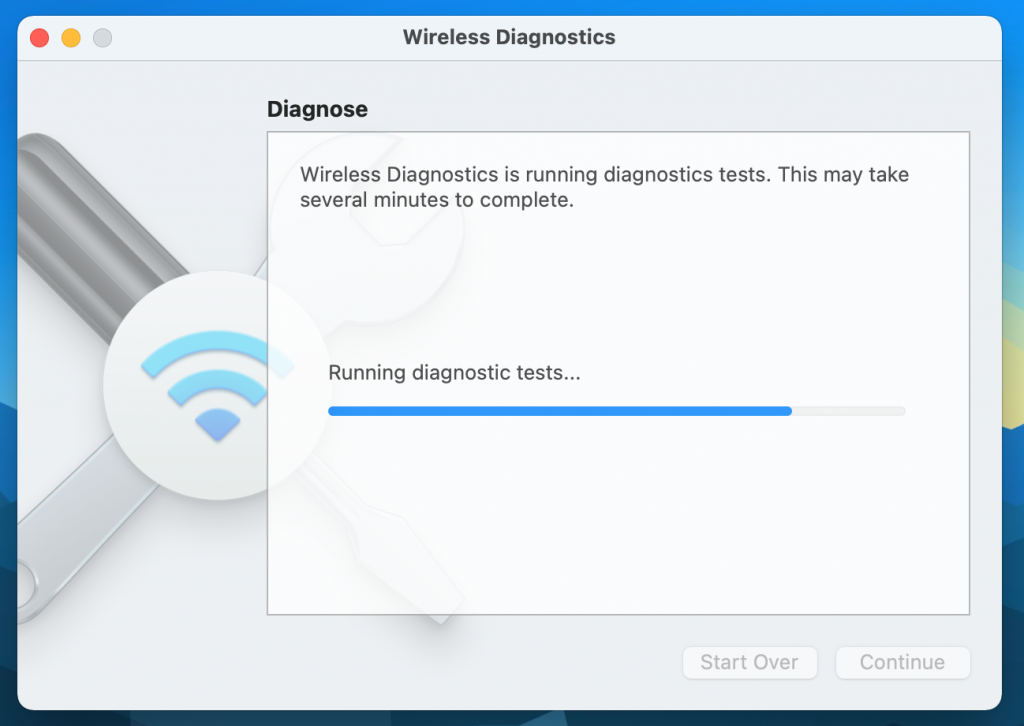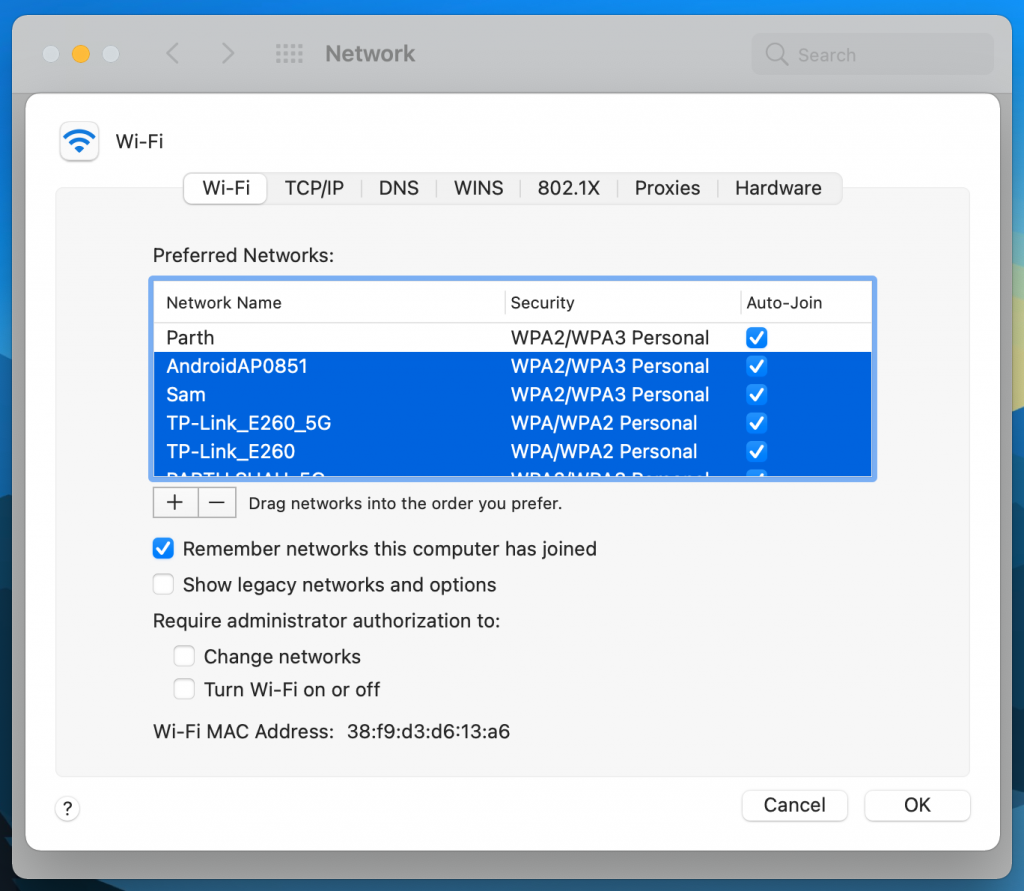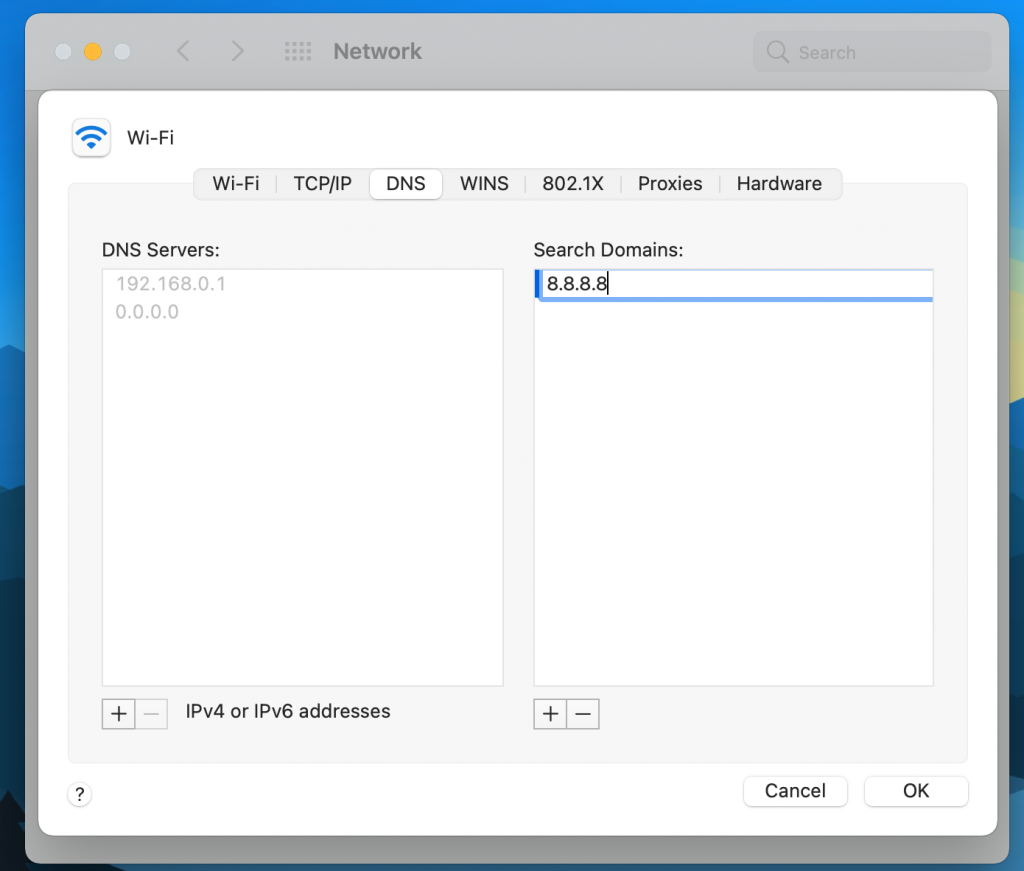Il lavoro da casa è la norma in questi giorni. Se riscontri problemi con la rete Wi-Fi sul tuo MacBook, è un vero mal di testa poiché interferisce con il lavoro, le riunioni e crea un'impressione non professionale alla prossima chiamata Zoom. Abbiamo visto molte lamentele sul comportamento impreciso di MacBook con la connessione Wi-Fi. Se sei tra questi, continua a leggere per risolvere il problema.
MacBook Pro continua a disconnettersi dal Wi-Fi
Prima di iniziare con macOS e la risoluzione dei problemi a livello di hardware, è sempre consigliabile verificare prima con il router.
1. Usa Ethernet
Se hai un adattatore ethernet per il tuo MacBook, vale la pena spegnere il Wi-Fi e collegarti direttamente al router. Se il problema persiste anche quando si utilizza una connessione ethernet, potrebbe trattarsi di un problema di configurazione del router, poiché ciò elimina il Wi-Fi come fattore.

In caso contrario, puoi saltare la parte successiva e saltare direttamente al punto numero 3.
2. Riavvia il router
Se il tuo router Wi-Fi funziona, dovrai affrontare problemi di connessione Wi-Fi su tutti i tuoi dispositivi e non solo su Mac. In questi casi, puoi procedere e riavviare il router e verificare se la connessione Wi-Fi funziona in modo stabile o meno.
Se sono disponibili aggiornamenti per il tuo router, scarica il firmware più recente e tenta di nuovo la fortuna.
3. Utilizzare lo strumento di diagnostica wireless
Wireless Diagnostics è uno strumento Mac integrato che rileva problemi comuni con la tua connessione wireless. Può anche monitorare la connessione wireless per errori di connettività intermittenti.
Basta aprire la ricerca Spotlight utilizzando i tasti Comando + Spazio, digitare Diagnostica wireless e aprire lo strumento. Premi continua e inizierà a eseguire i test per trovare qualsiasi problema.
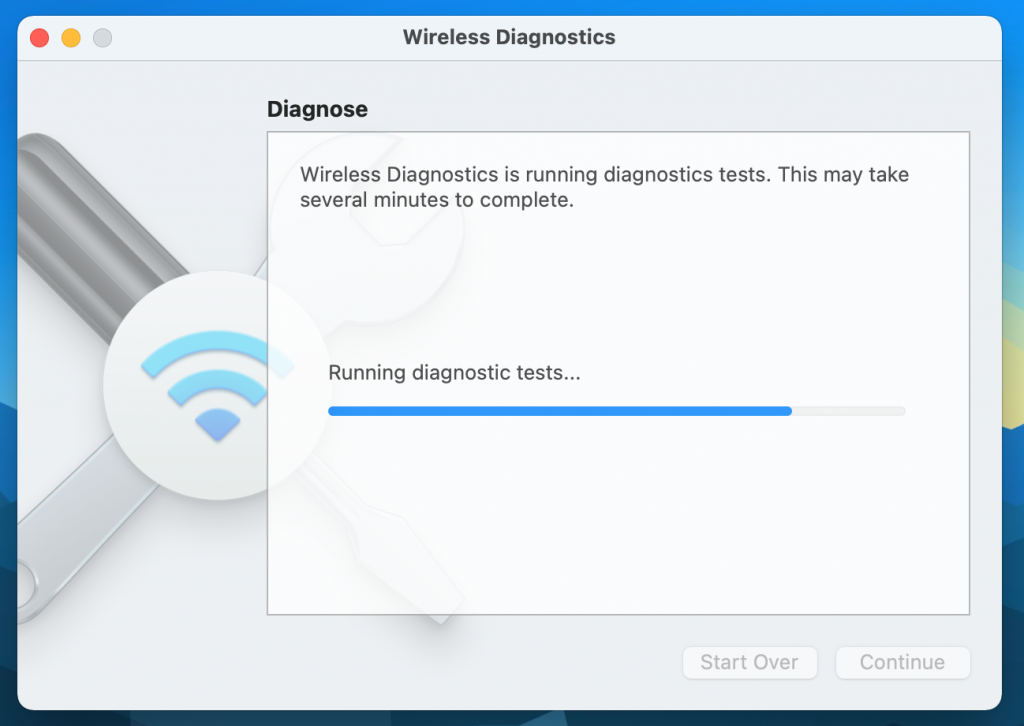
Se lo strumento dovesse trovare qualcosa di sistematico, elencherà il problema e potrai cercarli in modo specifico. Se il problema è intermittente, è possibile che lo strumento diagnostico non trovi nulla.
Tieni presente che Wireless Diagnostics può modificare temporaneamente le impostazioni di rete durante l'esecuzione dei test.
4. Rimuovere le reti Wi-Fi irrilevanti
Il problema della disconnessione del Mac dalla rete Wi-Fi si verifica principalmente a causa del tentativo del tuo Mac di connettersi a un'altra rete Wi-Fi, anziché alla tua rete preferita.
Questo può accadere, nel caso in cui tu abbia collegato il tuo Mac alla rete di un vicino o a una rete Wi-Fi pubblica.
Una volta che il Mac si è connesso da qualsiasi rete Wi-Fi, ricorda il nome utente, la password e tutti i dettagli di connessione associati a quella rete Wi-Fi, in modo che possa unirsi automaticamente.
Ciò può comportare l'archiviazione di più reti Wi-Fi sul Mac, il che a sua volta comporta la connessione del Mac a qualsiasi rete Wi-Fi visualizzata per prima nell'elenco delle priorità di rete del tuo Mac.
Puoi eliminare le reti Wi-Fi irrilevanti dal menu Preferenze di Sistema e mantenere l'unica che intendi utilizzare a casa e in ufficio. Segui i passaggi seguenti.
Passaggio 1: vai al menu Apple, quindi fai clic su Preferenze di Sistema.
Passaggio 2: seleziona Rete.
Passaggio 3: scegli Wi-Fi dall'elenco a sinistra e fai clic su Avanzate.
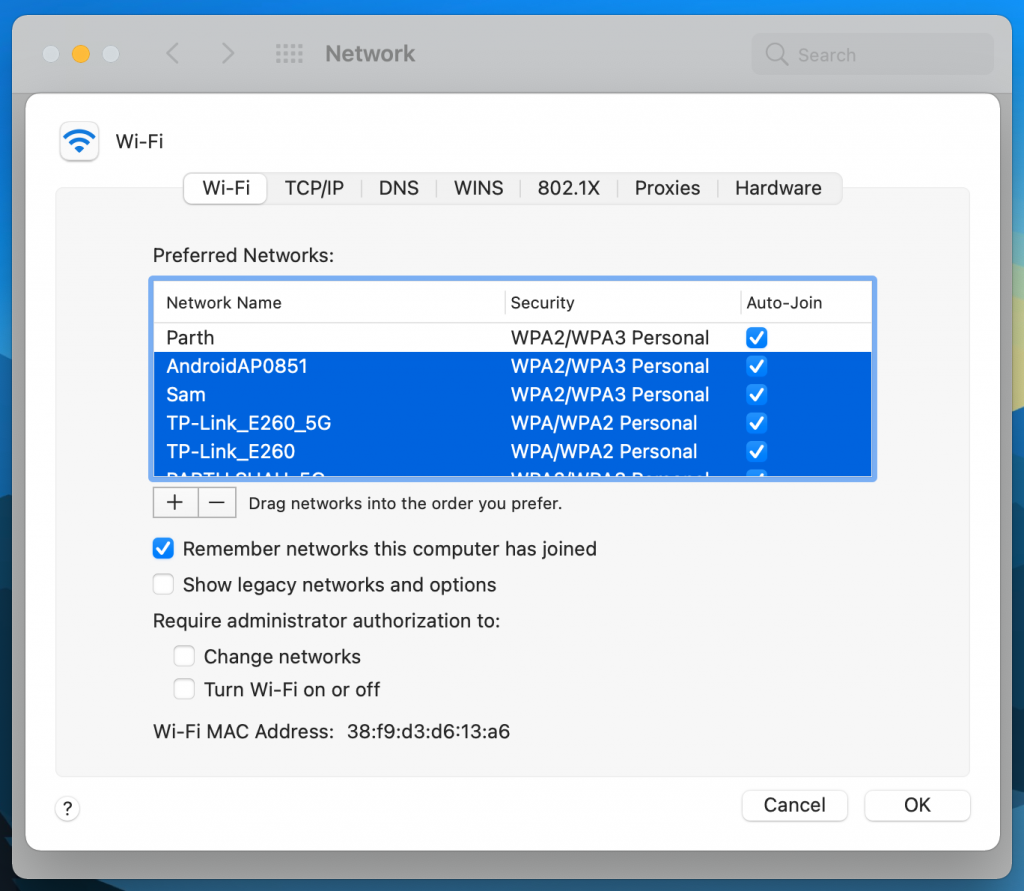
Passaggio 4: rimuovi tutte le altre connessioni tranne la connessione Wi-Fi che desideri utilizzare. Puoi farlo facendo clic sull'icona meno. Inoltre, assicurati che la tua connessione Wi-Fi sia in cima all'elenco.
5. Disconnetti altri dispositivi
Molti utenti Mac hanno riferito che la disconnessione di alcuni dispositivi USB 3 e USB-C ha risolto i loro problemi. Quindi la prima cosa da provare è disconnettere i dispositivi USB uno per uno e vedere se il Wi-Fi ritorna.
La ragione? Alcuni dispositivi USB emettono segnali wireless che possono interferire con il Wi-Fi, mentre è noto che dispositivi come gli hub USB disabilitano completamente la porta Wi-Fi.
6. Dimentica la rete
Se scopri che non puoi connetterti a una rete, anche se ha funzionato in precedenza, la soluzione spesso è semplicemente dimenticare quella rete e quindi riconnetterti ad essa.
7. Riconfigurare il DNS
DNS sta per Domain Name Server, che sostanzialmente cambia gli indirizzi web che siamo in grado di leggere (es. www.google.com) in indirizzi IP che il server può capire. Segui i passaggi seguenti.
Passaggio 1: apri il menu Preferenze di rete su Mac.
Passaggio 2: seleziona Avanzate e vai al menu DNS.
Passaggio 3: fare clic sull'icona "+".
Passaggio 4: digita 8.8.8.8 o 8.8.4.4 nella casella e premi Invio (queste sono le opzioni DNS di Google).
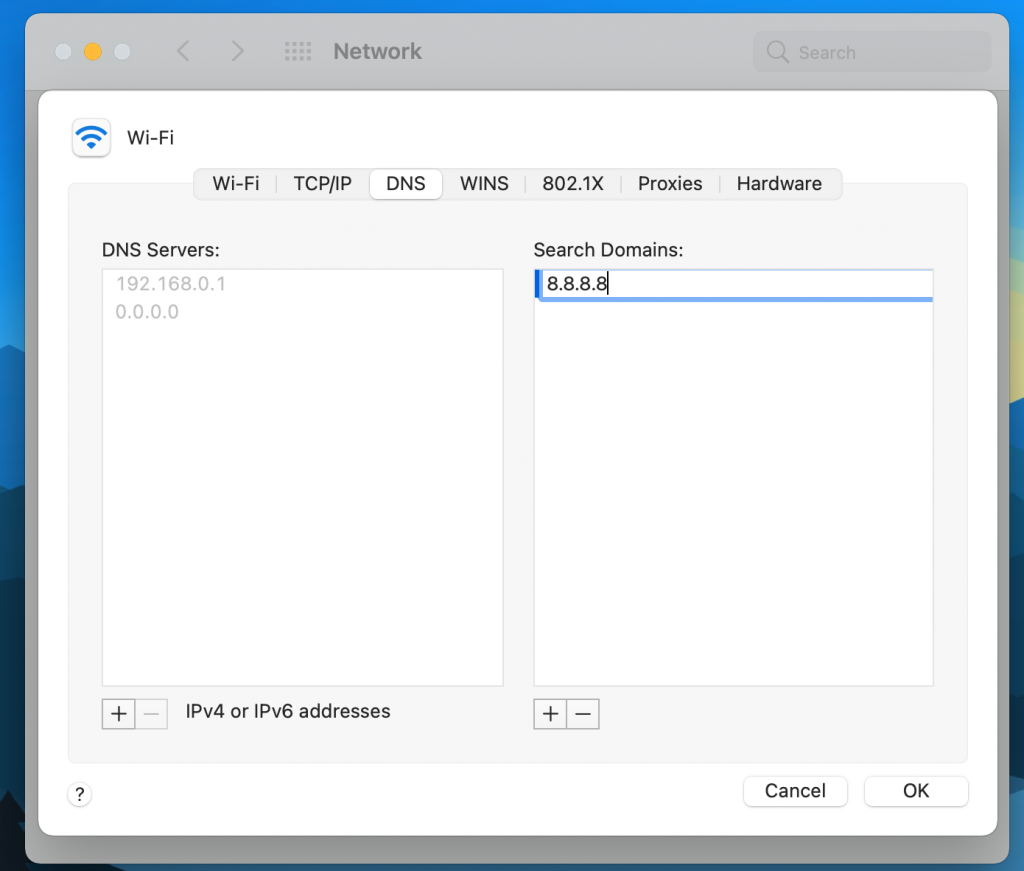
Passaggio 5: fai clic su "Ok".
8. Aggiorna all'ultimo macOS
Ho iniziato a notare problemi di disconnessione Wi-Fi sul mio MacBook Pro quando ho aggiornato il mio dispositivo all'ultimo aggiornamento di macOS Big Sur . Apple di solito è veloce nel risolvere tali fastidi con futuri aggiornamenti. Se sei nella mia stessa barca, dovresti scaricare l'ultima patch disponibile dal menu Preferenze di Sistema e installarla sul dispositivo.
Nessuna ansia da disconnessione Wi-Fi
Può essere davvero frustrante se il tuo Mac continua a disconnettersi dalla rete Wi-Fi. Fortunatamente, questo fastidioso problema è facile da risolvere seguendo i passaggi di risoluzione dei problemi sopra.